Как создать историю в Facebook

Истории в Facebook могут быть очень интересными. Вот как вы можете создать историю на своем устройстве Android и компьютере.
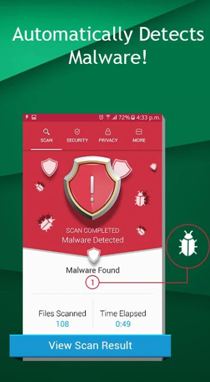
Зачем вам нужно искать скрытое приложение? Причин могло быть много. Возможно, это ваш подросток пытается перехитрить вас, скрывая подозрительные приложения. Возможно, есть приложения, которые занимают память вашего устройства, и вы не можете понять, что это за приложения. Мало того, это также может быть вредоносная вредоносная программа, которая проникла на ваше устройство и уничтожает важную личную информацию. В этом блоге мы постараемся подключиться ко всем подобным ситуациям и посмотрим, как мы можем следить за скрытыми приложениями в Android.
Давайте сначала избавимся от опасностей!
Если вы не знаете о скрытом приложении Android, скорее всего, вы скрываете вредоносное ПО на своем устройстве Android. И мы настоятельно рекомендуем вам немедленно отреагировать на это вредоносное ПО, прежде чем оно перенесет вашу личную информацию и папки в чужие руки. Итак, для этого есть несколько отличных приложений для удаления вредоносных программ, которые могут помочь вам найти и удалить вредоносное ПО одним касанием.
Одним из таких приложений является Systweak Anti-Malware -



Установите Systweak Anti Malware
Как найти скрытые приложения на Android
Вот несколько из самых простых, но наиболее эффективных способов поймать приложение, которое играло в прятки (сознательно или неосознанно):
1. Главный экран - это еще не все, что бросается в глаза
Хотите найти скрытые приложения для Android ? Возможно, вам не придется больше никуда искать. Они могут быть прямо на вашем домашнем экране. Теперь главный экран - это нечто большее, что бросается в глаза. Чтобы просмотреть каждый уголок главного экрана, все, что вам нужно сделать, это провести пальцем вправо и влево. Может быть несколько дополнительных экранов. Чтобы проверить каждый из них, проводите пальцем до тех пор, пока вы не перестанете проводить пальцем по видимым значкам.
Вы также можете долго удерживать в любом месте экрана и точно видеть, сколько экранов там.
2. Как узнать, работает ли скрытое приложение для Android в фоновом режиме

Во-первых, есть скрытое приложение, которое съедает вашу оперативную память. Давайте рассмотрим это шаг за шагом. Что мы сделаем, так это посмотрим на использование памяти телефоном. Каждое устройство, не имеющее отношения к его модели, имеет базовый уровень использования оперативной памяти. Как только вы получите этот базовый показатель, сравните его с вашим текущим использованием ОЗУ. Это может быть очень полезно, чтобы сообщить вам, есть ли скрытое приложение или скрытые приложения, работающие в фоновом режиме. Хотите знать, как?
В обычном сценарии будут небольшие колебания в базовом использовании ОЗУ и вашем текущем использовании, если вы не используете слишком много сторонних приложений. Это нормально, волноваться не о чем. Но, если разница велика, вот что можно сделать - использовать безопасный режим Android и закрыть наиболее часто используемые приложения. Как только вы пройдете этот шаг, сравните разницу еще раз. И не беспокойтесь, если вы новичок в этом, вот все, что вам нужно знать о безопасном режиме в Android.
3. Проверьте панель приложений.

Теперь, когда вы обыскали каждый уголок на главном экране, есть еще одно место, которое вам следует рассмотреть, и это ящик приложений.
Панель приложений - это место, где все ваши приложения появляются после того, как они были установлены. Если вы не можете найти свое приложение на главном экране, скорее всего, вы сможете найти его в панели приложений.
В большинстве телефонов Android до панели приложений можно добраться, проведя вверх от нижней части экрана.
4. Приложения могут быть скрыты в папке

Еще одно место, где вы можете найти скрытые приложения на Android, - это папка. Так выглядит папка на устройстве Android. Он содержит группу из нескольких значков приложений. В наши дни папки можно создавать как на главном экране, так и в панели приложений. Итак, убедитесь, что вы проверили все свои папки как в доме, так и в ящике приложений.
5. Использование настроек для поиска скрытых приложений

Упоминание способов найти все скрытые приложения на вашем смартфоне Android и забыть об этом методе было бы чистой несправедливостью. Вы можете найти все свои приложения, используя простую настройку на своем телефоне Android, которая вряд ли займет у вас несколько нажатий.
Откройте приложение «Настройки» на вашем устройстве, которое обозначено значком шестеренки или шестеренки. Теперь следующий шаг может быть более или менее похожим почти на всех устройствах Android. Нажмите на раздел Приложения и уведомления . Так как у меня телефон Samsung Galaxy; Я буду нажимать на Приложения .
Затем вы увидите раскрывающийся список в верхнем левом углу. Вытяните раскрывающийся список и нажмите « Все», чтобы все установленные приложения были прямо перед вашими глазами. Вы даже можете сортировать эти приложения по размеру, разрешениям и специальному доступу. Вы также можете увидеть все системные и стандартные приложения, установленные на вашем устройстве.
Истории в Facebook могут быть очень интересными. Вот как вы можете создать историю на своем устройстве Android и компьютере.
Узнайте, как отключить надоедливое автоматическое воспроизведение видео в Google Chrome и Mozilla Firefox с помощью этого руководства.
Решите проблему, когда Samsung Galaxy Tab A зависает на черном экране и не включается.
Читать сейчас, чтобы узнать, как удалить музыку и видео с Amazon Fire и Fire HD планшетов, чтобы освободить место, убрать лишние файлы или повысить производительность.
Хотите добавить или удалить электронные почтовые аккаунты на вашем планшете Fire? Наше полное руководство проведет вас через процесс шаг за шагом, позволяя легко управлять вашими почтовыми аккаунтами на любимом устройстве. Не пропустите этот важный урок!
Учебник, показывающий два решения о том, как навсегда предотвратить запуск приложений при запуске на вашем устройстве Android.
Этот урок покажет вам, как переадресовать текстовое сообщение с устройства Android, используя приложение Google Messaging.
У вас есть Amazon Fire и вы хотите установить Google Chrome на нем? Узнайте, как установить Google Chrome через APK файл на устройствах Kindle.
Как включить или отключить функции проверки правописания в операционной системе Android.
Когда Samsung представила свою новую серию флагманских планшетов, было много причин для волнения. Galaxy Tab S9 и S9+ предлагают ожидаемые обновления по сравнению с серией Tab S8, а также Samsung представила Galaxy Tab S9 Ultra. Все три варианта предлагают что-то немного отличающееся, включая разные размеры батарей.







